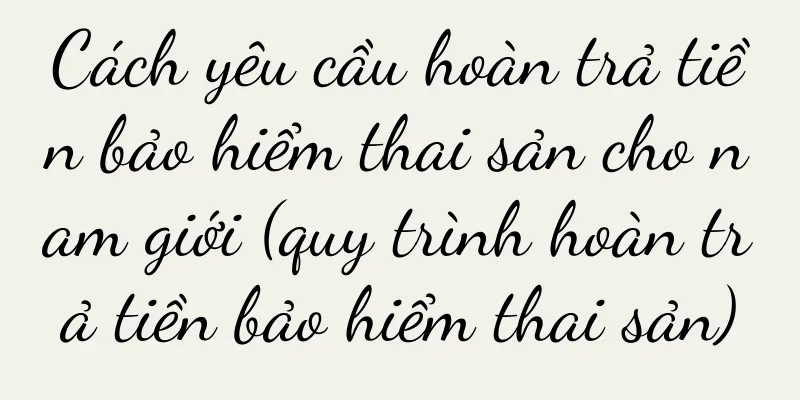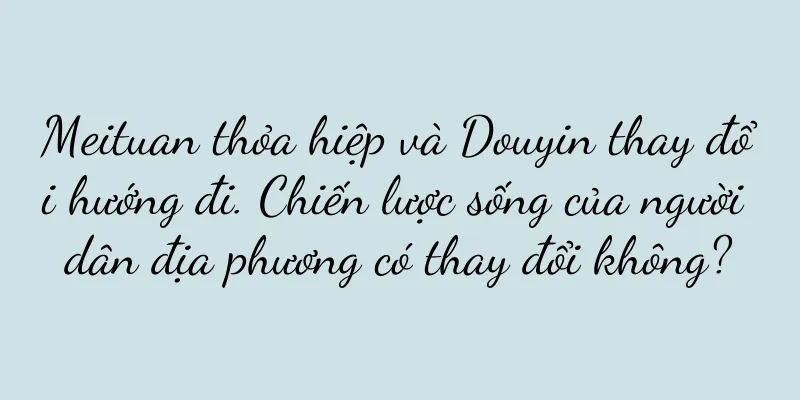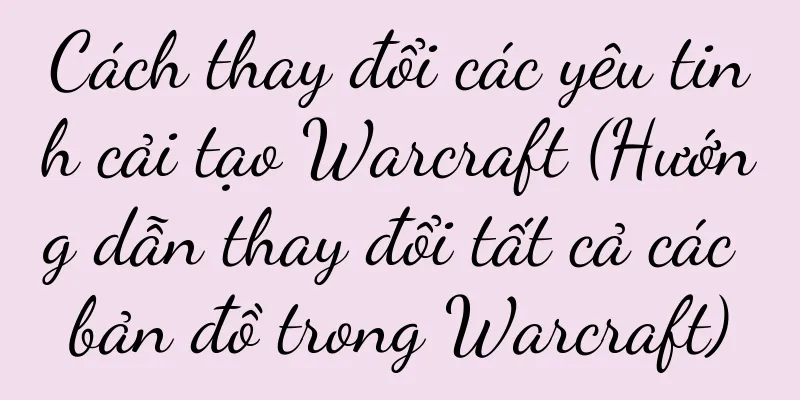Cách hiển thị mật khẩu WiFi trên iPhone dễ dàng (nhanh chóng tìm lại và chia sẻ mật khẩu mạng không dây)

|
Chúng ta thường sử dụng iPhone để kết nối với mạng không dây trong cuộc sống hàng ngày. Đôi khi chúng ta có thể quên mật khẩu WiFi đã lưu trước đó, nhưng lại bất tiện khi phải nói mật khẩu hoặc chúng ta muốn chia sẻ kết nối mạng với bạn bè hoặc gia đình. May mắn thay, iPhone cung cấp một cách dễ dàng để hiển thị mật khẩu WiFi, cho phép chúng ta nhanh chóng lấy lại mật khẩu và chia sẻ chúng với người khác. Tôi sẽ giới thiệu cách hiển thị mật khẩu WiFi trên điện thoại Apple. Tiếp theo. Mở ứng dụng Cài đặt Chọn WiFi (Wi-Fi) Tìm tên mạng bạn đang kết nối Nhấp vào biểu tượng "i" bên cạnh tên mạng. Nhập mật khẩu mở khóa thiết bị (nếu được bật) Cuộn để tìm Mật khẩu WiFi và chạm vào Hiển thị Sao chép hoặc chia sẻ mật khẩu WiFi Mở ứng dụng Cài đặt Đầu tiên, bạn cần mở ứng dụng "Cài đặt" trên iPhone để hiển thị mật khẩu WiFi. Bạn có thể tìm và chạm vào biểu tượng "Cài đặt" trên Màn hình chính. Chọn WiFi (Wi-Fi) Cuộn xuống phần "Cài đặt" và tìm tùy chọn "Wi-Fi" trong giao diện. Nhấp để vào cài đặt WiFi. Tìm tên mạng bạn đang kết nối Bạn sẽ thấy danh sách tên mạng được kết nối trên trang cài đặt WiFi. Tìm và nhấp vào tên mạng mà bạn muốn hiển thị mật khẩu. Nhấp vào biểu tượng "i" bên cạnh tên mạng. Sẽ có một biểu tượng chữ "i" nhỏ bên cạnh tên mạng. Nhấp vào biểu tượng để vào trang thông tin chi tiết về WiFi. Nhập mật khẩu mở khóa thiết bị (nếu được bật) Bạn sẽ được nhắc nhập mật mã mở khóa thiết bị để xác thực nếu tính năng mật mã mở khóa được bật trên thiết bị của bạn. Vui lòng nhập đúng mật khẩu để tiếp tục. Cuộn để tìm Mật khẩu WiFi và chạm vào Hiển thị Bạn có thể tìm mật khẩu WiFi bằng cách cuộn xuống trong trang chi tiết WiFi. Nhấp vào đó để hiển thị mật khẩu khi bạn đã tìm ra. Sao chép hoặc chia sẻ mật khẩu WiFi Hoặc chọn chia sẻ mật khẩu với người khác thông qua các ứng dụng hoặc nền tảng nhắn tin khác. Bạn có thể chọn sao chép mật khẩu vào clipboard để sao lưu, trên trang hiển thị mật khẩu. Mục 8: Gửi mật khẩu WiFi qua email Đoạn 9: Chia sẻ mật khẩu WiFi qua ứng dụng nhắn tin Phần 10: Chia sẻ mật khẩu WiFi bằng AirDrop Mục 11: Chia sẻ mật khẩu WiFi bằng mã QR Mục 12: Chia sẻ mật khẩu WiFi với gia đình bạn Mục 13: Chia sẻ mật khẩu WiFi của bạn với bạn bè Mục 14: Ghi lại mật khẩu WiFi dưới dạng ghi nhớ Đoạn 15: Chúng ta có thể dễ dàng lấy lại mật khẩu đã lưu, hiển thị mật khẩu WiFi thông qua iPhone và chia sẻ kết nối mạng với bạn bè và gia đình. Bạn có thể thực hiện điều này một cách nhanh chóng chỉ với vài bước đơn giản. Sử dụng ứng dụng nhắn tin hoặc mã QR, gửi email, sao chép và chia sẻ để đáp ứng các nhu cầu và tình huống khác nhau. Giúp bạn dễ dàng quản lý mật khẩu WiFi, chúng tôi hy vọng những phương pháp này có thể mang lại sự tiện lợi cho bạn. |
>>: Chức năng nhân bản của iPhone (mở khóa chức năng nhân bản của iPhone và sử dụng kỹ năng)
Gợi ý
Mô hình AARRR (IV) - Tăng doanh thu
Mô hình AARRR được Sean đề xuất trong cuốn sách &...
Trải nghiệm khách hàng: Làm sao để thu hút người tiêu dùng “đi mua sắm” trong thời đại mua sắm trực tuyến?
Trong thời đại mua sắm trực tuyến đang thịnh hành...
Khám phá các mẹo và tính năng của cài đặt camera điện thoại di động vivo (khám phá những lợi thế và tình huống ứng dụng của cài đặt camera điện thoại di động vivo)
Là người bạn đồng hành không thể thiếu của con ngư...
Với sự phát triển của phát trực tuyến video, liệu tính năng “mua sắm” có biến mất khỏi Xiaohongshu không?
Gần đây, một số người dùng phát hiện mục “Mua sắm...
Các động tác và phương pháp cho một thai kỳ khỏe mạnh
Đối với các bậc cha mẹ tương lai, hiểu được các ch...
Làm thế nào để điều chỉnh khẩu độ của máy ảnh để có được kết quả tốt nhất? (Nắm vững kỹ năng điều chỉnh khẩu độ để nâng cao chất lượng tác phẩm nhiếp ảnh)
Nhiếp ảnh là một nghệ thuật và việc thành thạo các...
Nếu có ngân sách, bạn có còn chi tiền cho quảng cáo truyền thống không?
Khi thói quen của khách hàng thay đổi, các doanh ...
Liệu việc Tmall loại bỏ lưu lượng truy cập thẻ gói có mở đường cho tên miền riêng của DingTalk không?
DingTalk, vốn luôn được người dùng coi là phần mề...
Cách vệ sinh máy hút mùi Qianyu (phương pháp vệ sinh đơn giản và hiệu quả)
Vết dầu mỡ bên trong máy hút mùi sẽ ngày càng nghi...
Honor 50SE (Khám phá các thông số và chức năng nổi bật của Honor 50SE và mở khóa nhiều khả năng hơn)
Với hiệu năng mạnh mẽ và nhiều chức năng phong phú...
Cách sửa chữa máy tính Explorer bị hỏng (Cách sửa chữa máy tính Explorer bị hỏng và khôi phục tính ổn định của hệ thống)
Trình duyệt và hoạt động Explorer trong máy tính l...
Một nhà điều hành tên miền riêng tư cho bạn biết cách tăng gấp đôi khả năng giữ chân người dùng (Phần 2)
Ở bài viết trước, chúng tôi đã chia sẻ lý do tại ...
Những thăng trầm của các nhà tiếp thị thương hiệu trong năm nay đều nằm trong 16 từ khóa này
Tiếp thị ngày nay đã chuyển từ "quảng cáo rộ...
Cách khắc phục lỗi màn hình cảm ứng (cách hiệu quả để khắc phục sự cố màn hình cảm ứng điện thoại di động, giúp điện thoại của bạn trông như mới)
Trong xã hội hiện đại, điện thoại di động đã trở t...
Cách truyền màn hình Mac lên TV (Hướng dẫn truyền màn hình đơn giản và thiết thực)
Với sự phát triển nhanh chóng của công nghệ hiện đ...